Solução de problemas de sincronização do V650 no FlowSync (Windows)
Observe que, quando você conecta seu V650 ao computador, pode demorar um pouco para estabelecer a conexão entre o V650 e o computador. Seja paciente e aguarde a sincronização começar.
Se a sincronização do V650 não começar no FlowSync ou você receber a mensagem “Erro de conexão. Conexão com o produto Polar perdida.”, tente executar os seguintes passos um de cada vez.
Verifique se o sistema operacional do computador é compatível com o V650
Consulte Os requisitos técnicos para usar o FlowSync para saber quais são os sistemas operacionais compatíveis.
Certifique-se de seguir as instruções de sincronização
Consulte Como faço para sincronizar meu V650 com o serviço web Flow (Windows) para ver as instruções detalhadas de sincronização.
Certifique-se de que o cabo USB esteja conectado corretamente ao V650
- Se o V650 não carregar corretamente ou se não se conectar ao FlowSync, remova e reconecte o cabo USB.
- Conecte sempre o V650 diretamente à porta USB do computador. Não o conecte via hub USB, estação de encaixe do computador ou cabo de extensão USB.
- Tente as outras portas USB.
Seja paciente e aguarde a sincronização começar.
Reinicie o FlowSync
Feche o FlowSync clicando com o botão direito do mouse ou clicando duas vezes no ícone na barra de tarefas do computador e selecionando Fechar. Em seguida, reinicie o FlowSync usando o ícone na área de trabalho do computador.

Reinicie o computador
Reinicie o computador e mantenha o V650 conectado à porta USB. O V650 deve estar ligado e na tela principal.
Reinicie o V650
Pressione o botão lateral e selecione Desligar o V650 e reinicie o V650 pressionando e segurando o botão lateral. Após a reinicialização, mantenha o V650 na tela principal, seja paciente e aguarde a sincronização começar.
Tente sincronizar com outro cabo micro-USB, caso tenha um.
Ative o Javascript e os cookies em seu navegador
O Javascript e os cookies precisam estar ativados para a conexão funcionar. Normalmente, eles são ativados por padrão. Consulte a ajuda do navegador para obter mais instruções.
Certifique-se de que o serviço Bonjour esteja em execução
- Windows 7: Acesse Iniciar → Painel de Controle → Ferramentas Administrativas → Serviços. Certifique-se de que o serviço Bonjour esteja em execução e que o status dele seja Iniciado.
Windows 8 e 10: Use a janela de pesquisa para abrir o aplicativo Serviços. - Clique em Serviço Bonjour e em Iniciar o serviço ou clique em Reiniciar o serviço.

- Quando você ativa o Serviço Bonjour, o processo mDNSResponder.exe ou Serviço Bonjour (Windows 10) aparece na lista de processos em execução do Gerenciador de Tarefas. O processo mDNSResponder.exe pertence ao serviço Bonjour para Windows.

Verifique se o software Polar FlowSync e o serviço Bonjour têm permissão para atravessar o firewall sem restrições
Veja abaixo um exemplo do F-Secure. Se a opção de filtragem de tráfego IPv6 estiver configurada para Bloquear, a conexão do V650 não poderá ser estabelecida.

Verifique também se o serviço Bonjour ou FlowSync não foi bloqueado por algum software antivírus.
Abaixo você pode ver um exemplo do F-secure.

Você pode desativar temporariamente o software antivírus e o firewall e tentar sincronizar seu V650 para verificar se eles não são a causa-raiz do problema.
Certifique-se de que outro software em execução não esteja bloqueando a sincronização
- Feche todos os outros softwares em execução, inclusive aqueles que iniciam automaticamente quando você inicia o computador.
Windows 8 e 10: Selecione Gerenciador de tarefas → Inicialização. Desative todos os outros softwares, exceto o FlowSync.
Windows 7: Selecione Iniciar → Pesquisar programas e arquivos. Digite msconfig. Selecione a guia Inicialização e clique no botão Desabilitar todos. Desative todos os programas, exceto o FlowSync. Clique em OK → Reiniciar. - Reinicie o computador e certifique-se de que o serviço Apple Bonjour ainda esteja em execução: Acesse Painel de Controle → Ferramentas Administrativas → Serviços. Clique em Serviço Bonjour e Reiniciar o serviço. (clique em Iniciar se o serviço não estiver em execução). Tente sincronizar seu V650 novamente.
Verifique se o computador reconhece o V650 corretamente
Reconecte seu V650 com o cabo USB. Conecte seu V650 diretamente ao computador sem usar um hub USB, estação de encaixe do computador ou cabo de extensão USB.
Desconecte todos os dispositivos USB do computador.
Reinicie seu computador mantendo o V650 conectado ao computador.
Tente sincronizar novamente.
Verifique se o V650 é mostrado no computador como NDIS Remoto com base em Dispositivo de Compartilhamento de Internet.
- Windows 7: Acesse Iniciar → Painel de Controle → Gerenciador de Dispositivos → Adaptadores de rede.
- Windows 8 e 10: Use a janela de pesquisa para abrir o Gerenciador de Dispositivos.
- Seu V650 é mostrado como NDIS Remoto com base em Dispositivo de Compartilhamento de Internet.

O driver do NDIS Remoto é incluído automaticamente no sistema operacional Windows. Se o driver não for encontrado ou não estiver instalado corretamente, você verá um ponto de exclamação.

Se não houver sinal de que o V650 está conectado, clique em Procurar mudanças de hardware.

Para atualizar manualmente o driver, clique com o botão direito no dispositivo e selecione Atualizar Software do Driver.

Selecione Procurar o software do driver no meu computador.

Depois, selecione Deixe-me escolher em uma lista de drivers de dispositivos no meu computador.

Na janela Selecionar Adaptador de Rede, selecione Microsoft Corporation e NDIS Remoto com base em Dispositivo de Compartilhamento de Internet. Clique em Avançar para finalizar a atualização do driver.
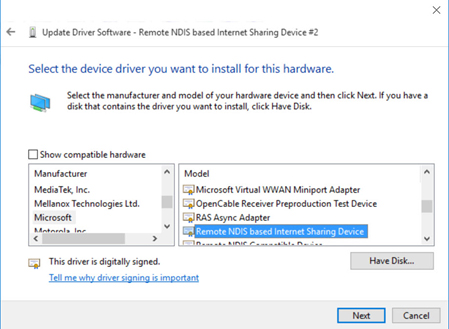
Após a atualização do driver, seu V650 deverá ser reconhecido e a sincronização deverá continuar.